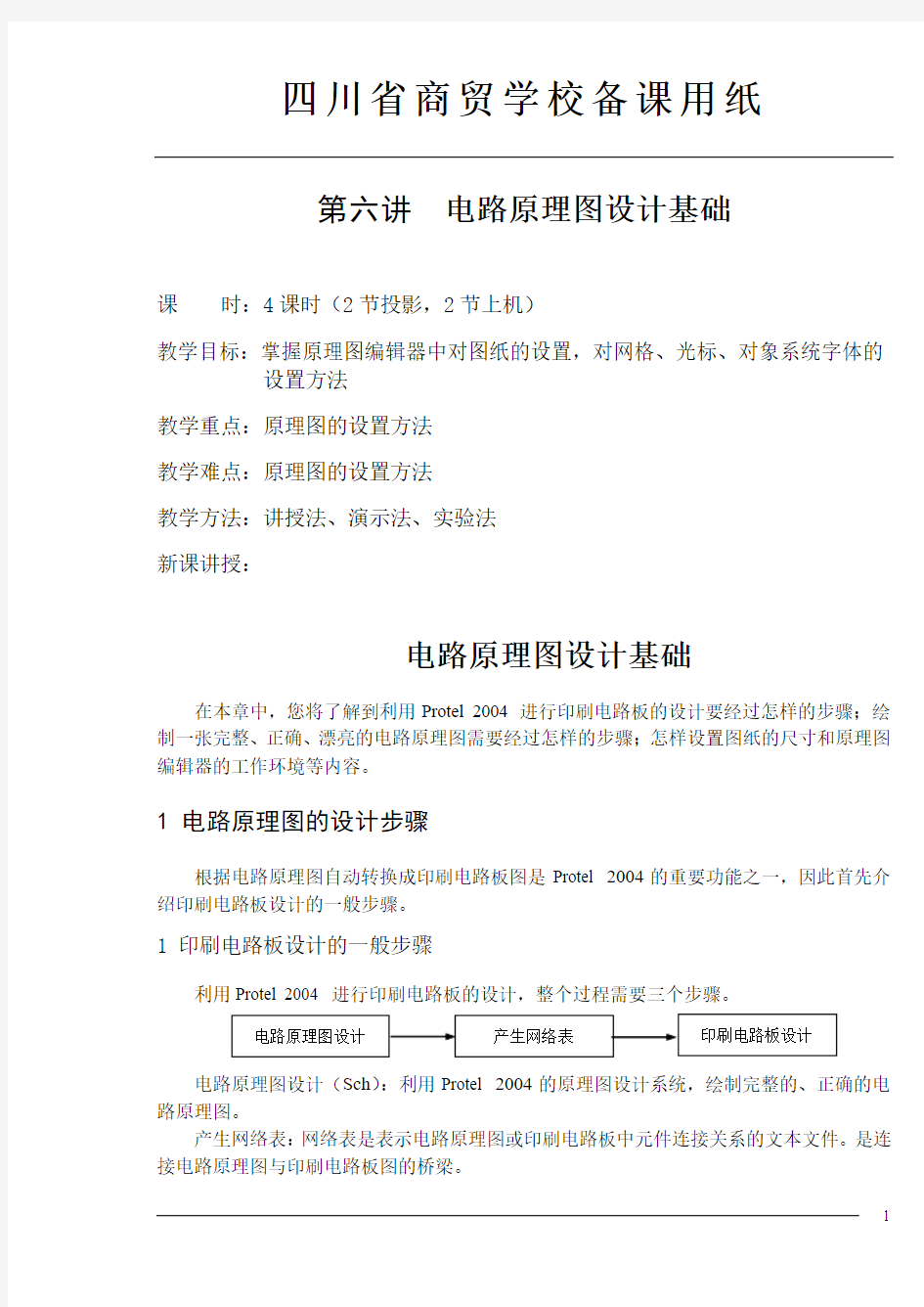
第二章(电路原理图设计基础)
- 格式:doc
- 大小:6.41 MB
- 文档页数:12
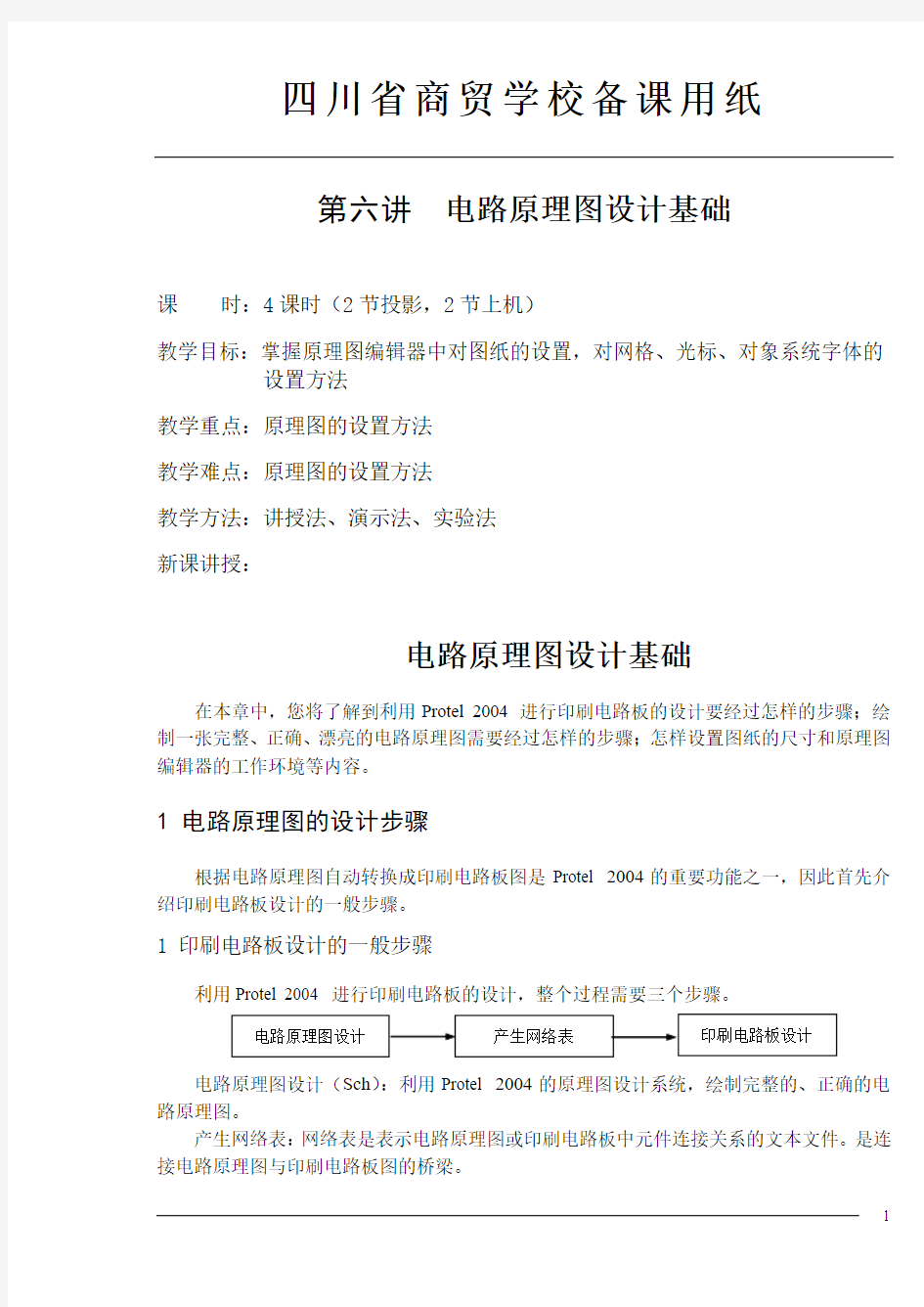
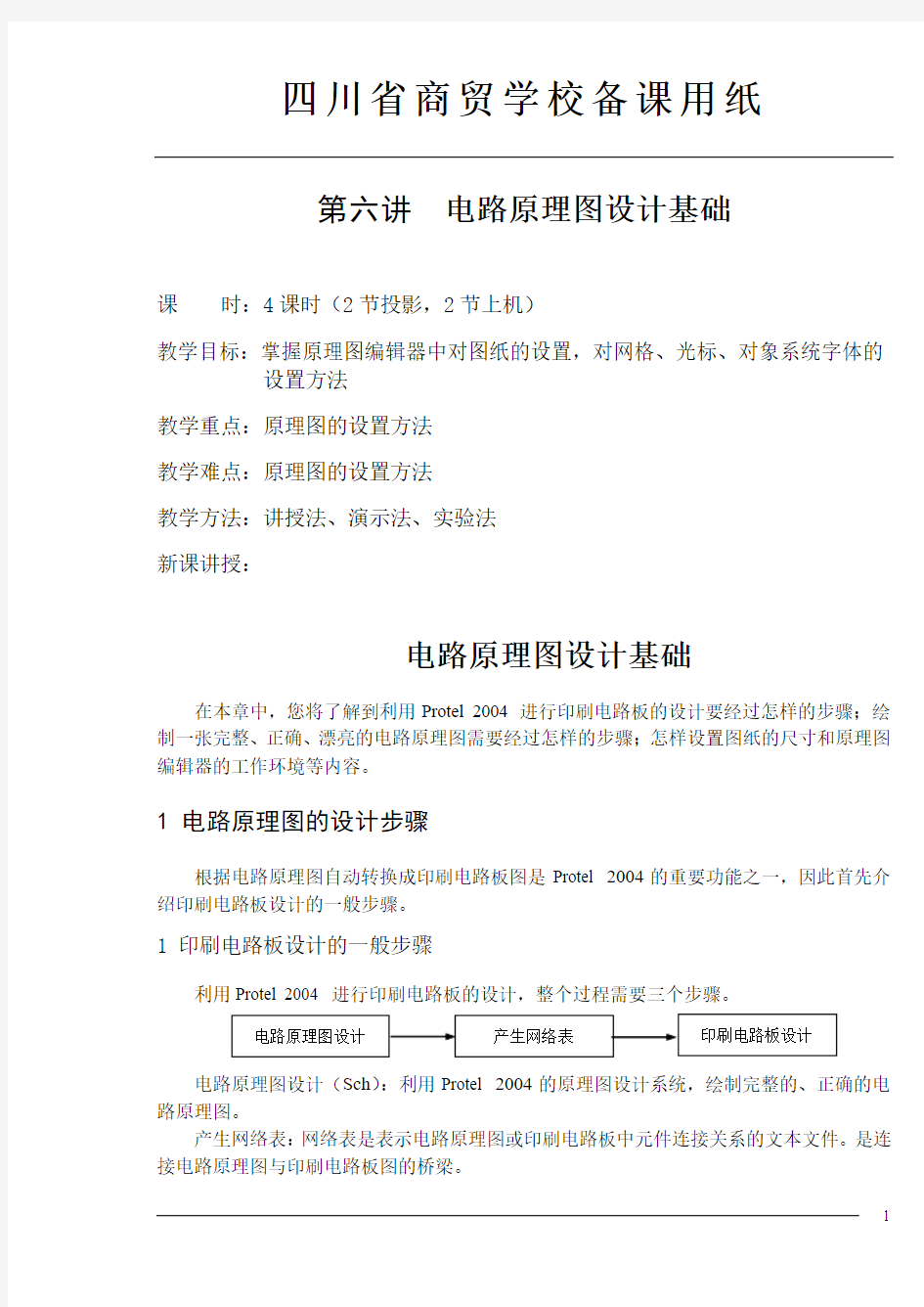
第六讲电路原理图设计基础
课时:4课时(2节投影,2节上机)
教学目标:掌握原理图编辑器中对图纸的设置,对网格、光标、对象系统字体的设置方法
教学重点:原理图的设置方法
教学难点:原理图的设置方法
教学方法:讲授法、演示法、实验法
新课讲授:
电路原理图设计基础
在本章中,您将了解到利用Protel 2004 进行印刷电路板的设计要经过怎样的步骤;绘制一张完整、正确、漂亮的电路原理图需要经过怎样的步骤;怎样设置图纸的尺寸和原理图编辑器的工作环境等内容。
1 电路原理图的设计步骤
根据电路原理图自动转换成印刷电路板图是Protel 2004的重要功能之一,因此首先介绍印刷电路板设计的一般步骤。
1 印刷电路板设计的一般步骤
利用Protel 2004 进行印刷电路板的设计,整个过程需要三个步骤。
电路原理图设计产生网络表印刷电路板设计
电路原理图设计(Sch):利用Protel 2004的原理图设计系统,绘制完整的、正确的电路原理图。
产生网络表:网络表是表示电路原理图或印刷电路板中元件连接关系的文本文件。是连接电路原理图与印刷电路板图的桥梁。
印刷电路板设计(PCB):根据电路原理图,利用Protel 2004提供的强大的PCB设计功能,进行印刷电路板的设计。
2 电路原理图设计的一般步骤
电路原理图设计是整个电路设计的基础,它决定了后面工作的进展。电路原理图的设计过程一般可以按图3.1所示的设计流程进行。
开始
设置图纸大小
加载元件库
放置元器件
调整元器件布局位置
进行布线及调整
存盘打印
图3.1 电路原理图设计流程
其中,开始:即启动Protel 2004原理图编辑器。
设置图纸大小:包括设置图纸尺寸,网格和光标的设置等。
加载元件库:在Protel 2004中,原理图中的元器件符号均存放在不同的原理图元件库中,在绘制电路原理图之前,必须将所需的原理图元件库装入原理图编辑器。
放置元器件:即将所需的元件符号从元件库中调入到原理图中。
调整元器件布局位置:调整各元器件的位置。
进行布线及调整:将各元器件用具有电气性能的导线连接起来,并进一步调整元器件的位置、元器件标注的位置及连线等。
最后存盘打印。
2 图纸设置
图纸设置是绘制电路图的第一步,必须根据实际电路的大小来选择合适的图纸。
1.新建或打开一个原理图文件
(1)新建原理图文件(以将文件建在Documents文件夹下为例)
第一种方法:
①在右边视图窗口打开Documents文件夹。
②在窗口的空白处单击鼠标右键,在弹出的快捷菜单中选择New(如图3.2所示)
③系统弹出New Document对话框,在对话框中选择Schematic Document图标(如图3.3
所示),而后单击Ok按钮。
④则系统建立了一个原理图文件,默认的文件名是Sheet1.Sch。其中.Sch是原理图文件
的扩展名,Sheet1是系统默认的主文件名。
图 3.2 新建文件的步骤
第二种方法:
①执行菜单命令File|New。
②系统弹出图3.3 New Document对话框,以下步骤同第一种方法。
图3.3 New Document对话框
(2)打开原理图文件
在左边导航树中单击原理图文件图标如Sheet1.Sch的图标,或在右边视图窗口双击Sheet1.Sch文件图标。则打开原理图文件,进入原理图编辑器,如图3.4所示。
图3.4 原理图编辑器界面
从图3.4中可以看出,原理图编辑器有两个窗口,左边的窗口称为管理窗口,右边的窗口称为编辑窗口。它们的使用将在后续章节中陆续介绍。
2.进入图纸设置对话框(Document Options对话框)
打开图纸设置对话框的操作步骤是:
①执行菜单命令Design|Options,或在图纸区域内单击鼠标右键,在弹出的快捷菜单中
选择Document Options。
②系统弹出Document Options对话框,如图3.5所示,选择Sheet Options(图纸设置)
选项卡。
图3.5 Document Options对话框
3.图纸设置选项卡(Sheet Options选项卡)
图纸的单位是mil,1 mil = 1 / 1000 英寸 = 0.0254mm。
选项卡中的内容说明如下:
Standard Style区域:设置图纸尺寸。
用鼠标左键单击Standard旁边的下拉按钮,可从中选择图纸的大小。
Protel 2004 Schematic提供了多种英制或公制图纸尺寸。见表3.1。
表3.1 Protel 2004 提供的标准图纸尺寸
尺寸宽度×高度(in)宽度×高度(mm)
A 11.00×8.50 279.42×215.90
B 17.00×11.00 431.80×279.40
C 22.00×17.00 558.80×431.80
D 34.00×22.00 863.60×558.80
E 44.00×34.00 1078.00×863.60
A4 11.69×8.27 297×210
A3 16.54×11.69 420×297
A2 23.39×16.54 594×420
A1 33.07×23.39 840×594
A0 46.80×33.07 1188×840
ORCAD A 9.90×7.90 251.15×200.66
ORCAD B 15.40×9.90 391.16×251.15
ORCAD C 20.60×15.60 523.24×396.24
ORCAD D 32.60×20.60 828.04×523.24
ORCAD E 42.80×32.80 1087.12×833.12
Letter 11.00×8.50 279.4×215.9
Legal 14.00×8.50 355.6×215.9
Tabloid 17.00×11.00 431.8×279.4
●Custom Style区域:自定义图纸尺寸。
要自定义图纸尺寸,首先要选中Use Custom复选框,以激活自定义图纸功能。如图3.6所示。
区域中的内容说明如下:
Custom Width:设置图纸宽度。
Custom Height:设置图纸高度。
X Ref Region:设置X轴框参考坐标刻度。
Y Ref Region:设置Y轴框参考坐标刻度。
Margin Width:设置图纸边框宽度。
图3.6 自定义图纸设置
●Options区域:图纸显示参数的设置。